B站如何为我的视频配音
时间:2021-07-23
来源:GG趣下
作者:牛油果好吃吗
B站这款软件很多小伙伴都在用吧,那么B站如何为我的视频配音这个问题大家知道吗?可能有些小伙伴不是很了解,下面GG趣下小编来教你们具体如何做吧,教程如下。
具体步骤:
1. 在编辑首页,点击【录音】进入录音功能页面。
2. 拖动画面轨道,让指针处于目标位置,轻触【录音】按钮从指针处开始录音,再次轻触【录音】按钮即停止录音。
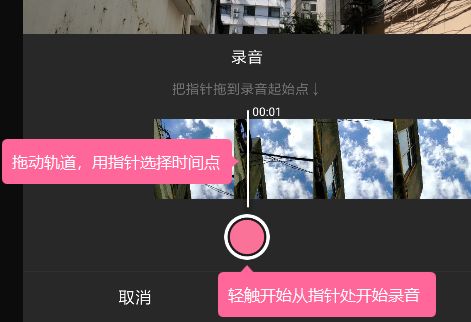
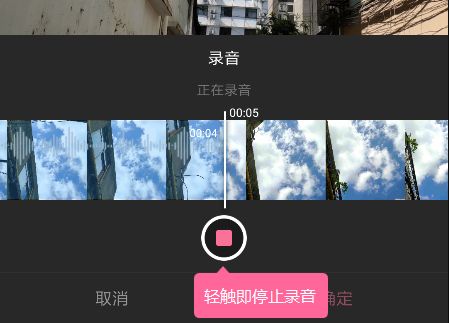
3. 完成一段录音后,可选择其他片段继续录音,也可对完成的录音进行设置:拖动轨道使指针选中目标录音片段,点击右上方【设置】进入设置功能面板。
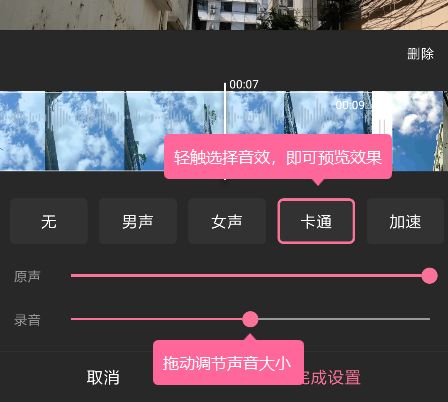
4. 在录音设置面板进行录音调整(可以对每一段录音片段独立设置):
1)可选择【男声】、【女声】等音效进行变声哦!(轻触选择对应音效,即可预览效果。)
2)可调整视频本身自带的音量和音乐音量。
3)完成一个录音片段的设置后,新的录音片段默认沿用该设置。
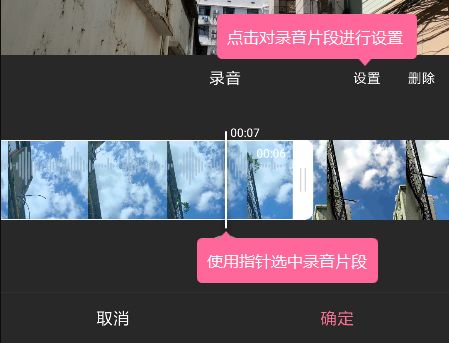
5. 点击【确定】即成功完成录音。
特别提示:录音功能建议在安静的场所使用,保持声量平缓,与手机麦克风/耳机麦克风保持合适距离。
这就是B站如何为我的视频配音的详细操作步骤方法啦,希望以上这些内容对小伙伴们有所帮助。
相关推荐:
最新攻略
更多



